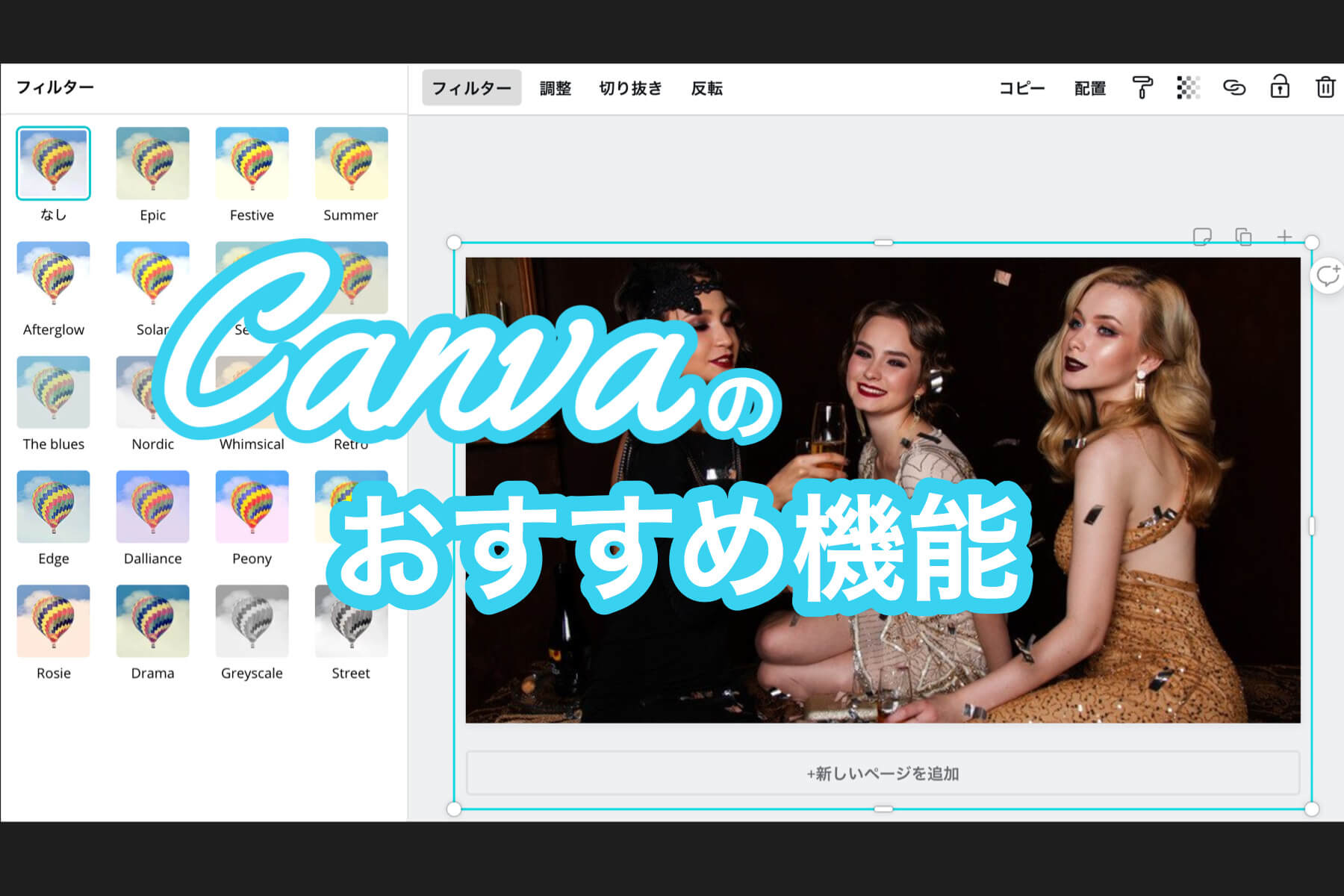無料デザインツールCanvaはソフトをパソコンにインストールする必要がなく、ブラウザ上で画像の編集・作成ができるサイトです。
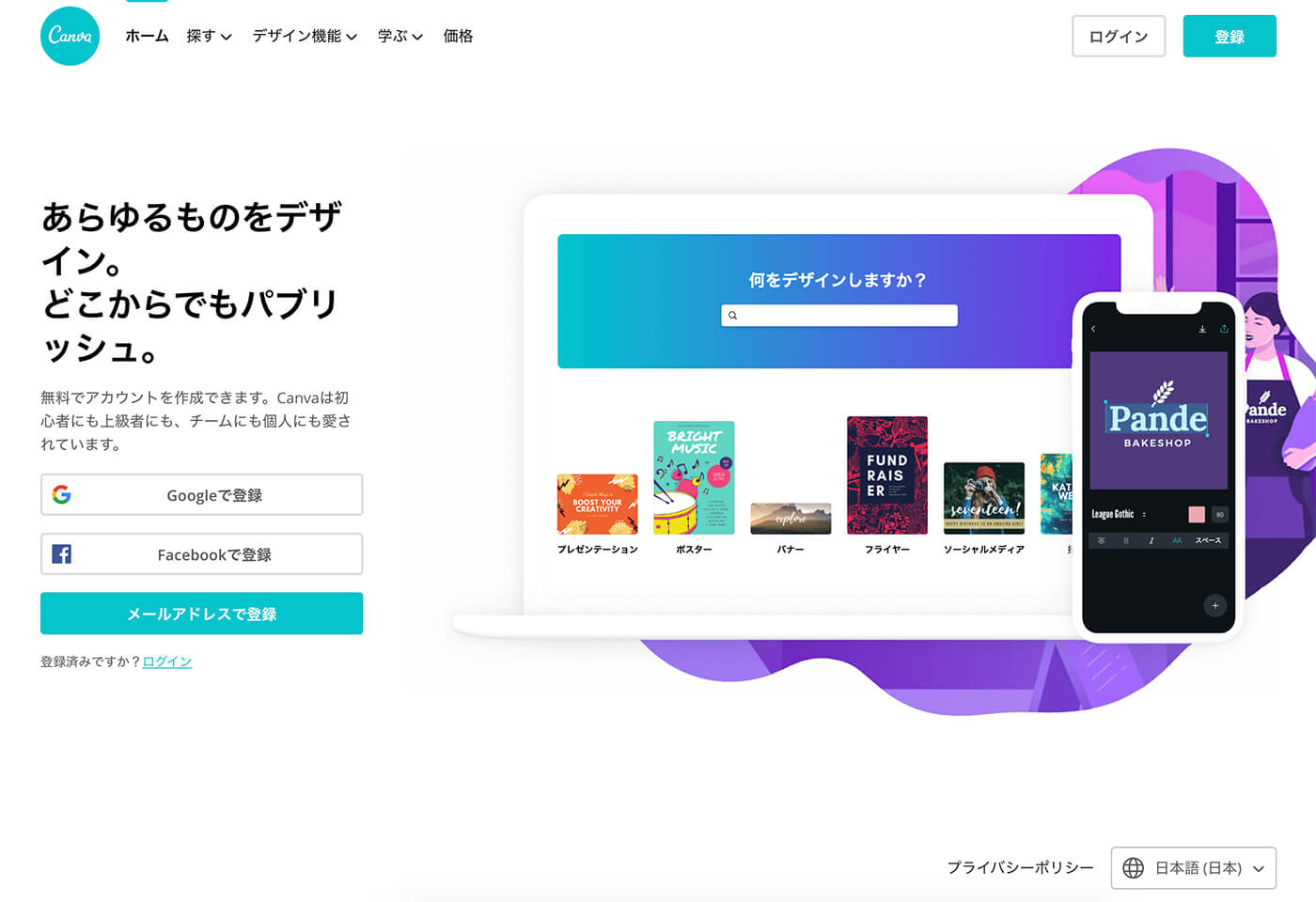
普段はAdobeのデザインソフトを使っているので、こういった無料ツールはあまり使って来なかったのですが、お客さまからの問い合わせもあり、勉強のためにCanvaを使ってみました。
私が実際に使ってみて、これ便利だなーと思った機能をご紹介します。
Canvaおすすめの機能
作成する画像のサイズが選べる
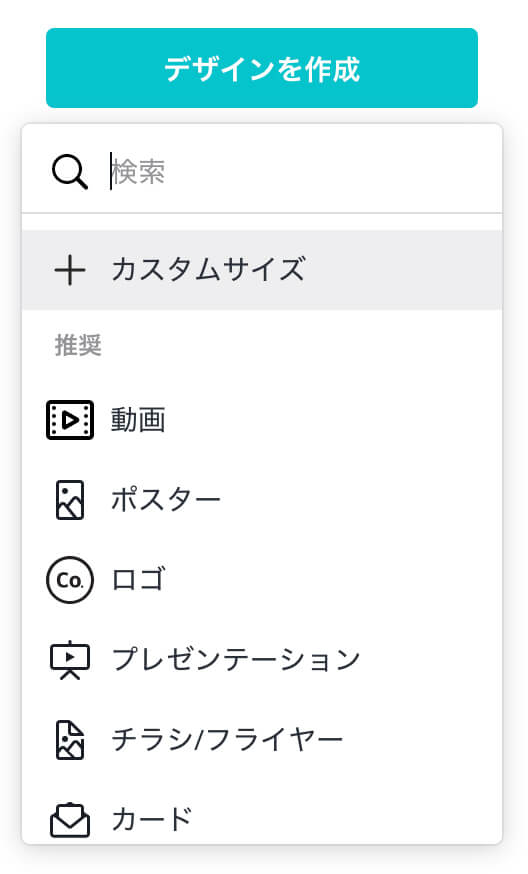
【カスタムサイズ】で自由にサイズを決められますし、自動でそのサイズにしてくれる項目もあるので便利です。
写真素材が沢山ある
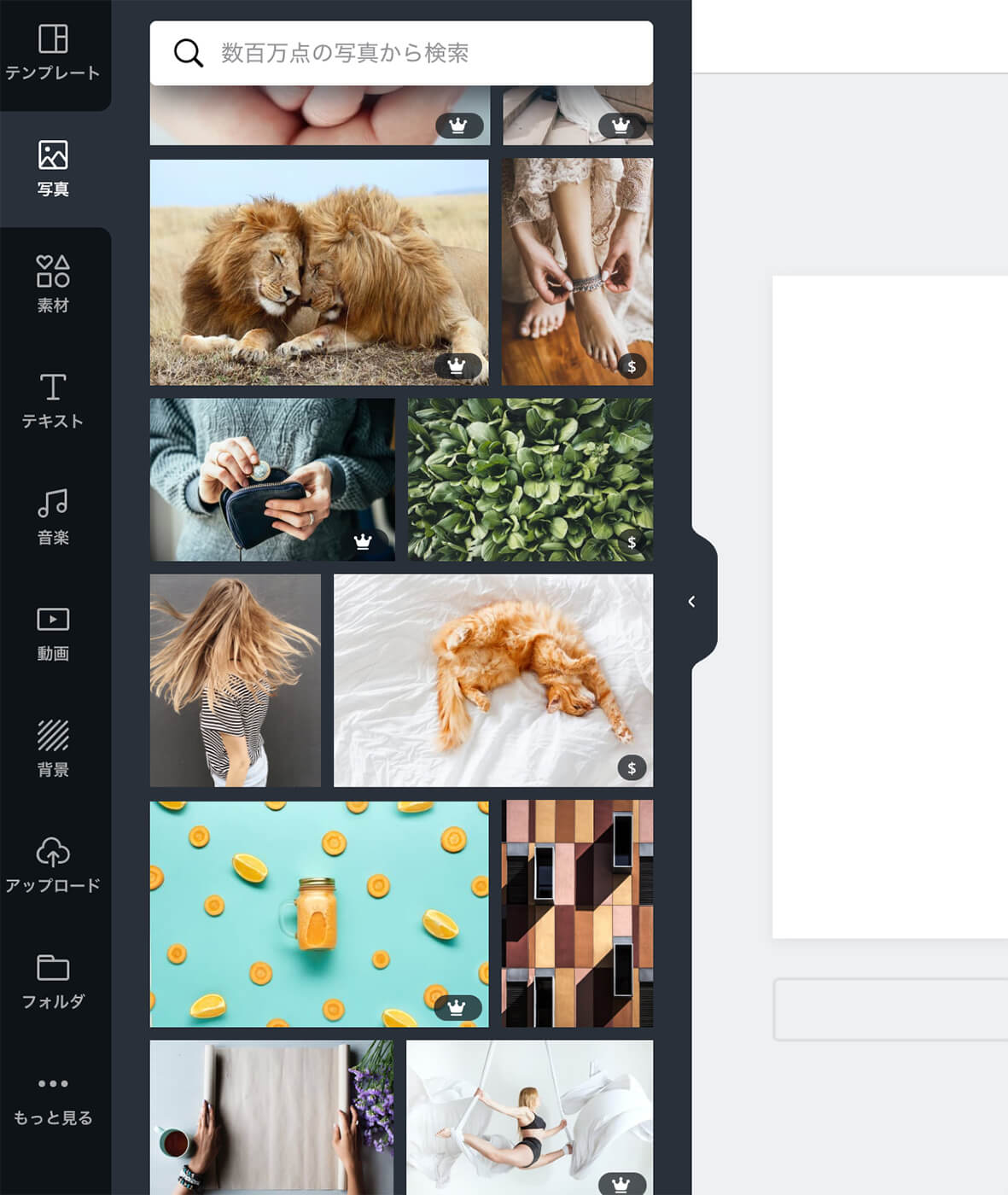
デザインに使える写真素材が沢山あります。
有料アカウントになるともっと使える写真が増えます。
切り抜き画像が簡単にできる
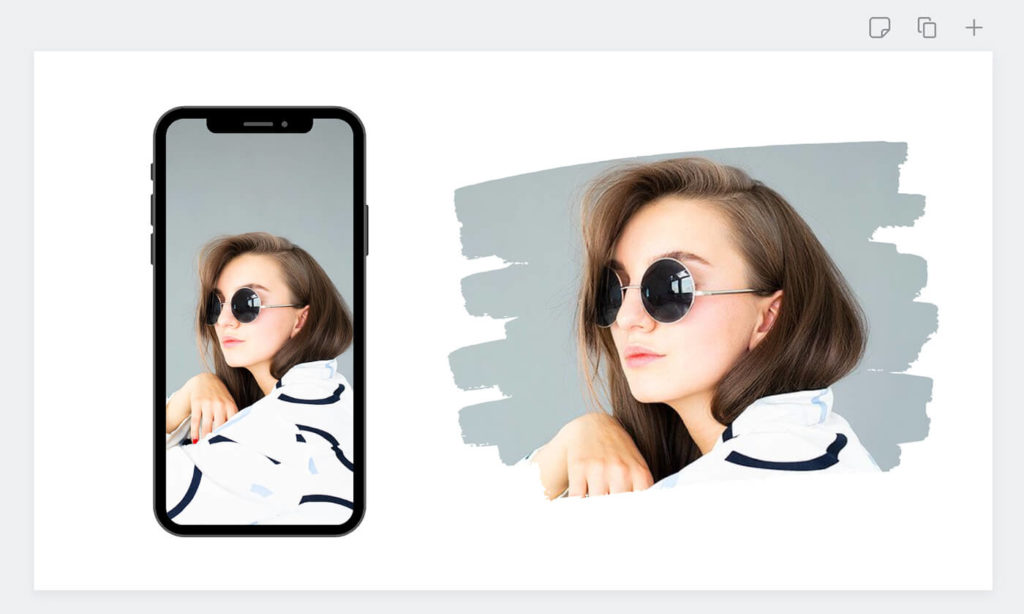
【フレーム】という機能を使えば、ドラッグするだけで簡単に切り抜き画像が出来ます。
日本語の文字テンプレートがある
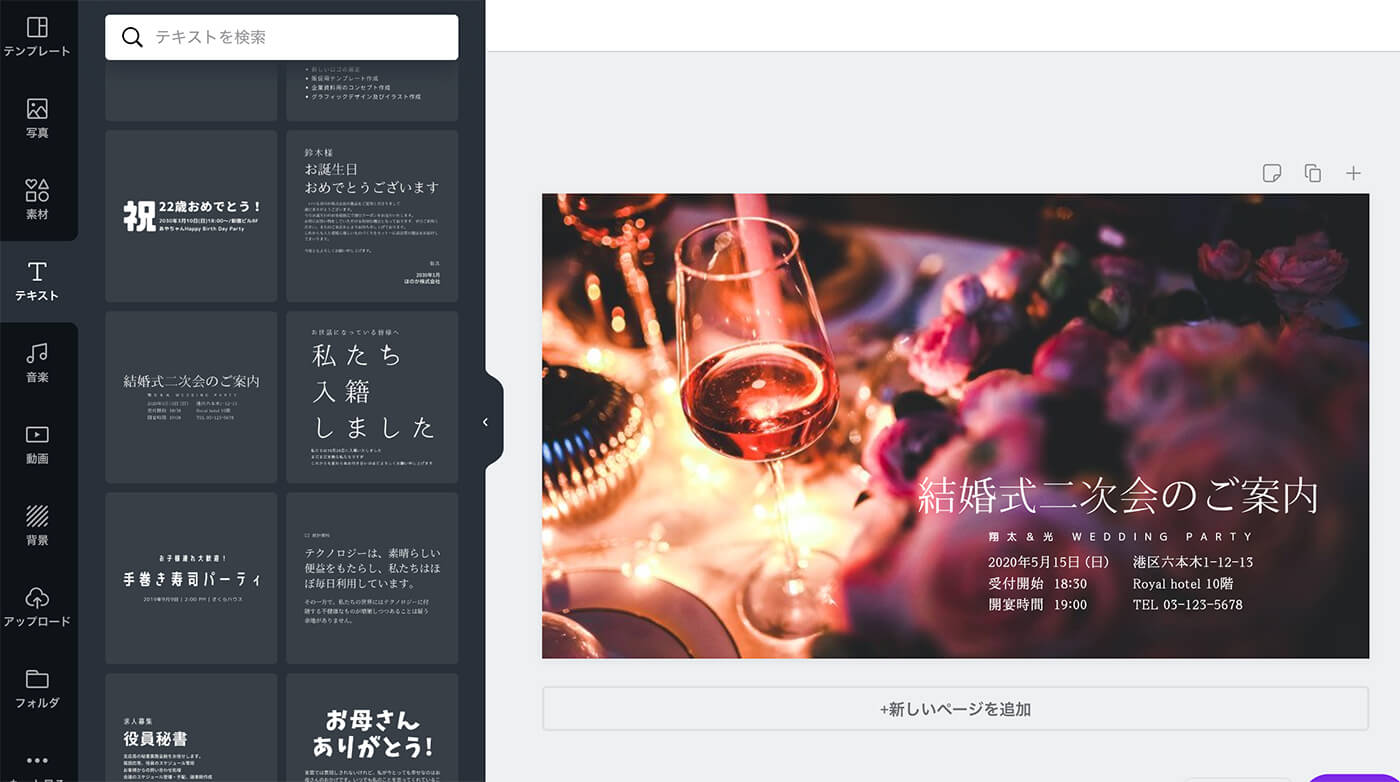
英語のテンプレートはよく見かけたのですが、Canvaでは日本語のテンプレートが豊富にあるのがいいなと思いました。
デザインに動画が入れられる
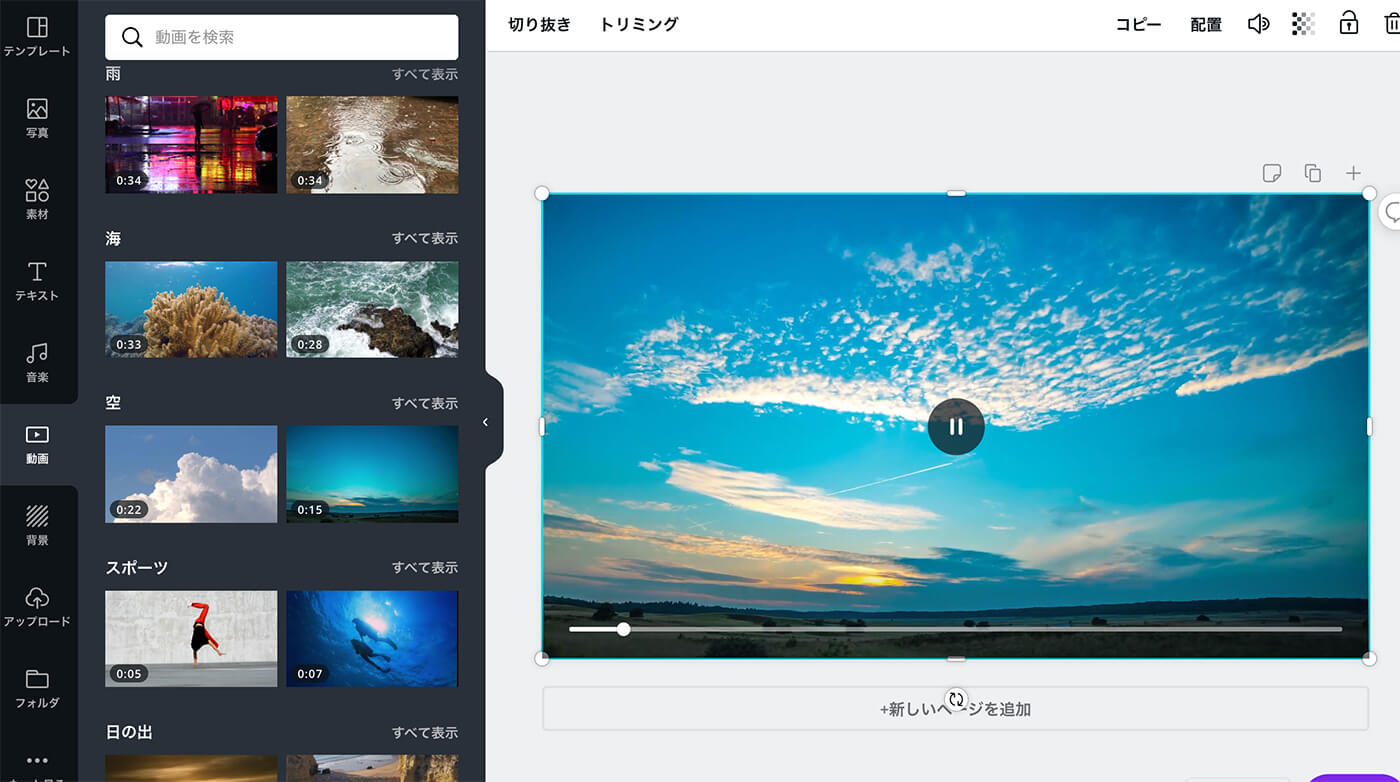
デザインの中に動画が入れられました!
動画の素材も沢山あります。
背景を動画にして、ロゴや文字をその上に入れるだけで、なんとなくいい感じに見えます。
これでYoutubeの動画タイトルを入れる冒頭部分とかも作れそうです。
音楽の素材もある
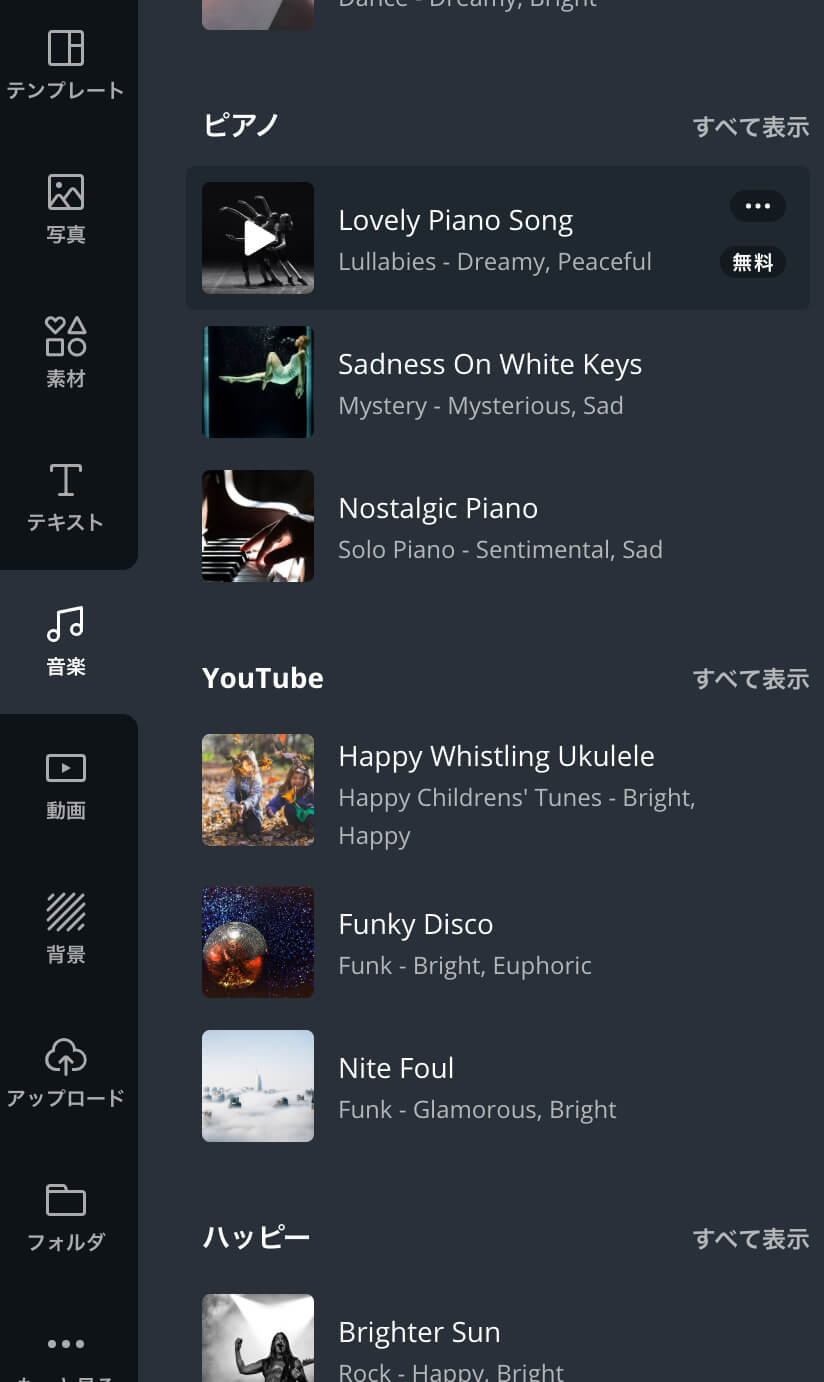
音楽の素材も沢山ありました。
先ほどの動画と一緒に使えますね。
音楽素材サイトからダウンロードして使うということもなく、ワンクリックで使えるのは便利ですね。
透過ロゴが入れられる
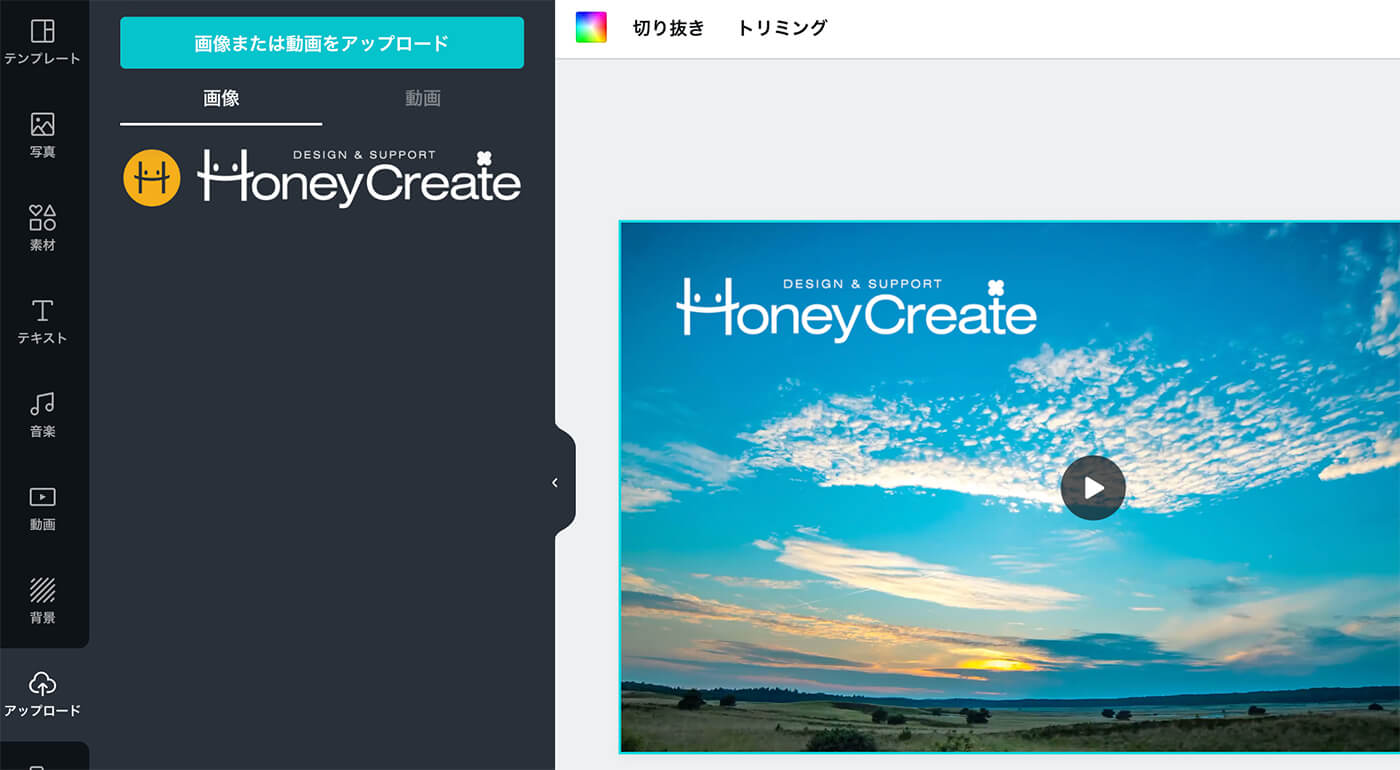
透過加工があるロゴのpngデータをお持ちの方は、ぜひデザインに組み込んでみてください。
Canvaにアップロードすると、ライブラリの中に残っているので、毎回すぐに使えて便利です。
フィルターで色味調整ができる
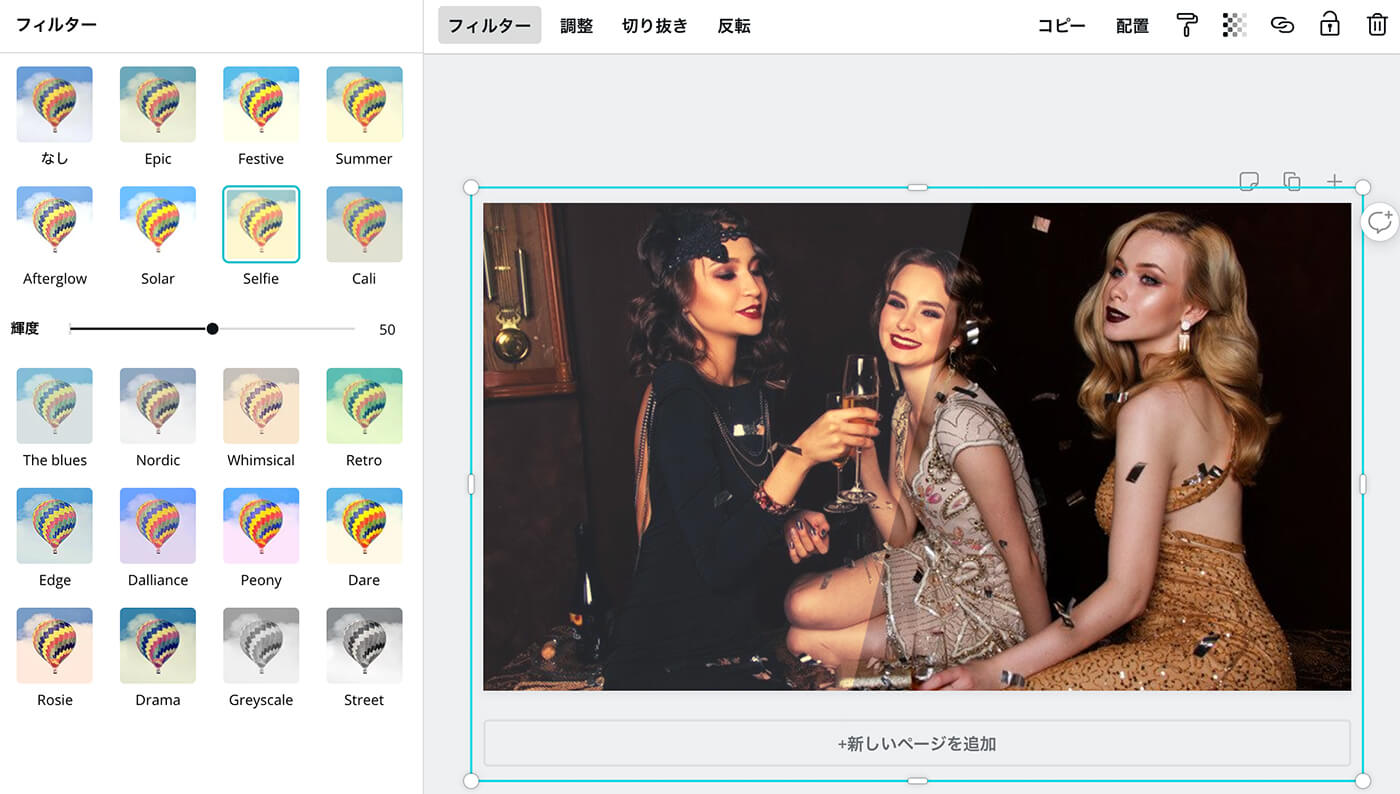
Canvaの中でも色味の調整はできるので、他のツールやアプリを使わなくても、この中だけで完結出来ます。
四隅がいい感じに暗くなる加工ができる
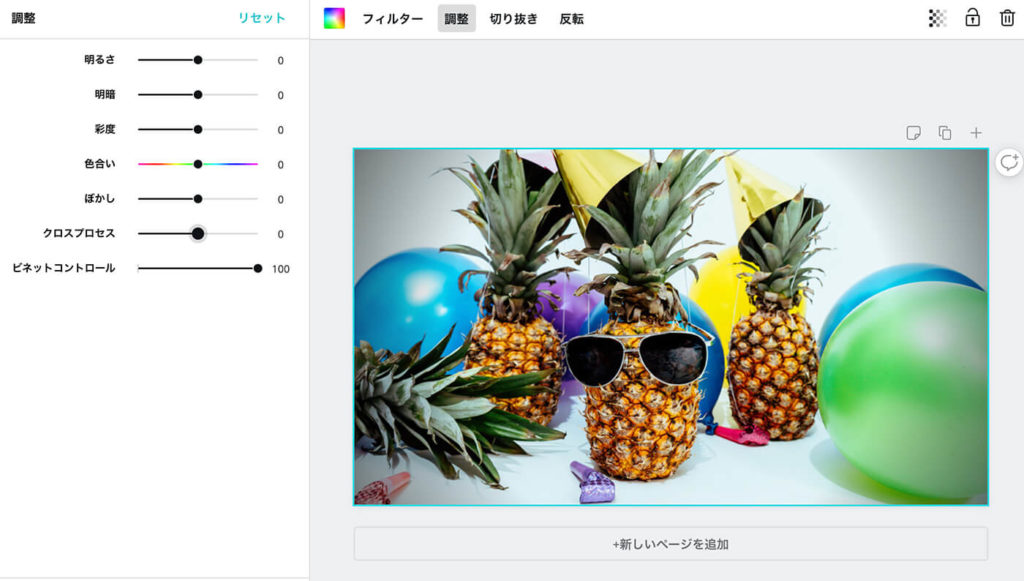
ビネットコントロールという機能を使うと、調整バーを動かすだけで、四隅が暗くいい感じの加工が出来ます。
Canvaで作業してみた動画
Canvaを実際に作業してみている動画を作りました。
よかったら見てくださいね。
まとめ
以上、Canvaを使ってみて、いいなと思った機能でした!
無料でここまで使えるのは本当にありがたいですね。
アカウントの登録は必要ですが、ソフトをインストールしたりする手間もなく使えるので、デザイン画像を自分で作りたいなーという方はぜひ使ってみてくださいね。
シェアはご自由にどうぞ^^
必要な方にどうぞお伝えくださいね。